※本記事は、2016年8月の状況にもとづいています。
Windows 10の最新版は、2017年4月リリースの「Creators Update」です。これからアップデートする方は、
- Windows Updateを行う
- Windows 10 ダウンロードページから更新する
のいずれかの方法でアップデートできます。
——————————以下は古い情報になります。
本日、Windows10の大規模アップデート(Anniversaty Update)が、当教室のパソコンにも表示されましたので、アップデートを行いました。
まだ更新が表示されていないパソコンで、今すぐインストールする方法は、下の方でご紹介しています。
インストールにかかる時間は40分~1時間程度
当教室のパソコンは、すべてCドライブにSSDを使用しています。回線はフレッツ光の1GBpsですが、教室内のLANはNTT機器の仕様で有線LAN100MBpsです。
この環境で、アップデートのインストールに40分弱かかりました。
Wi-Fiを使用したり、SSDではなくハードディスクの環境ですと、もしかしたら1時間ぐらいかかるかもしれません。今日しなければならない作業がある方は、作業が終わってからアップデートしたほうがいいかもしれませんね。
インストール方法
インストール方法は簡単で、
スタートメニュー→設定→更新とセキュリティ→更新プログラムのチェック をクリックすると、「Windows10 アップデート 1607」と表示されます。
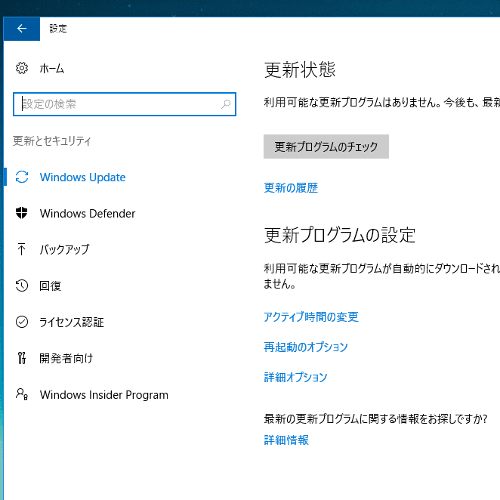
アップデートは、スタートメニュー→設定→更新とセキュリティ→更新プログラムのチェック から確認します
今までのバージョンが「1511」→新しいバージョンが「1607」となります。
どうやら、新しくWindows10を使い始めたパソコンから順に、アップデートが行われているようです。教室でも現時点で、BGM用に使用している古いパソコンなどは、まだアップデート1607が表示されません。
まだ更新が表示されていないパソコンに、今すぐインストールする方法
まだ更新が表示されていないパソコンでも、Microsoftは、今すぐインストールできるリンクの提供を開始しているようです。
下の画像をクリックして表示されるサイトの最上部「今すぐアップデート」から、インストールできます。
アップデート後のすぐわかる変化について
Windows 10は、これまでのWindowsと違い、「Insider Preview」という仕組みを使って、開発中のバージョンを広く公開し、試してもらうことによって機能の向上をはかる、という開発方法をとっています。
LinuxやAndroidのような「オープンソース」ではさすがにありませんが、OSのような基盤的なソフトウェアについては「ハズレ」だったときの影響も大きいことから、今後はこのような開発手法が主流になるのでしょうね。
さて、実際にアップデートしたパソコンの画面ですが、まずスタートメニューが変わっています。
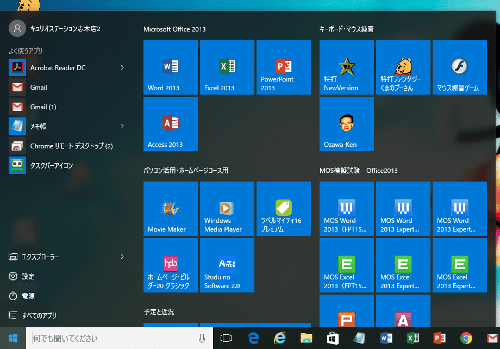
アップデート前のスタートメニュー
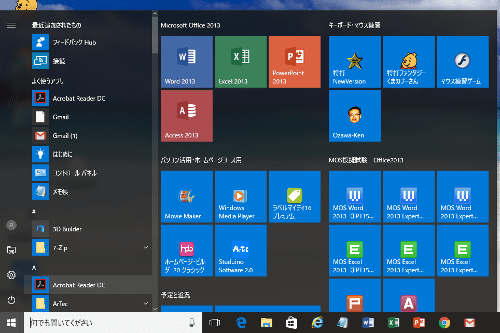
アップデート後のスタートメニュー
「すべてのアプリ」を押さないと見えなかったものが、最初から展開されているのが分かります。これが見たいというリクエストが多かったのでしょうが、初心者の方に教える機会の多い当教室としましては、「電源」とか「設定」という文字がなくなったのは、ちょっとつらいですね・・・・( ;∀;)
それから、画面右下の時刻をクリックして出てくるカレンダーの下に、自分の予定も一緒に出るようになっていますね。(教室の場合は、設定じたいを行っていないので、「開始する」が表示されています)
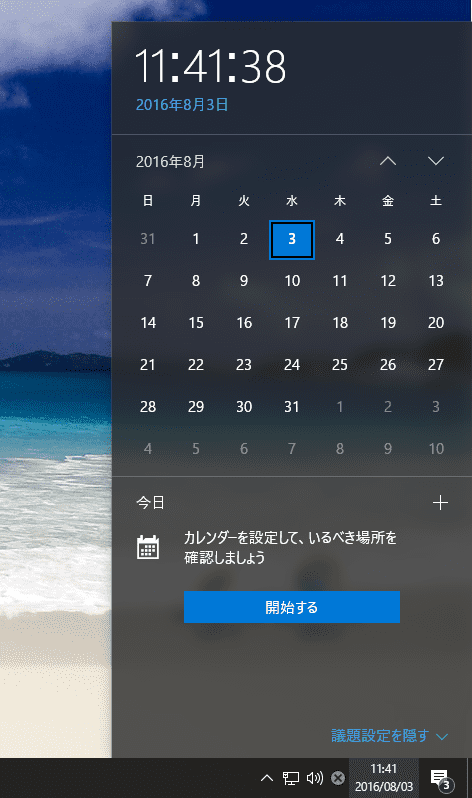
カレンダーに自分の予定も表示
また、事前に話題になっていたとおり、テレビ電話&メッセージツールのSkype(スカイプ)が、Windowsの一部として統合されています。何も入れなくても最初から「Skypeプレビュー」というアプリが入っています。
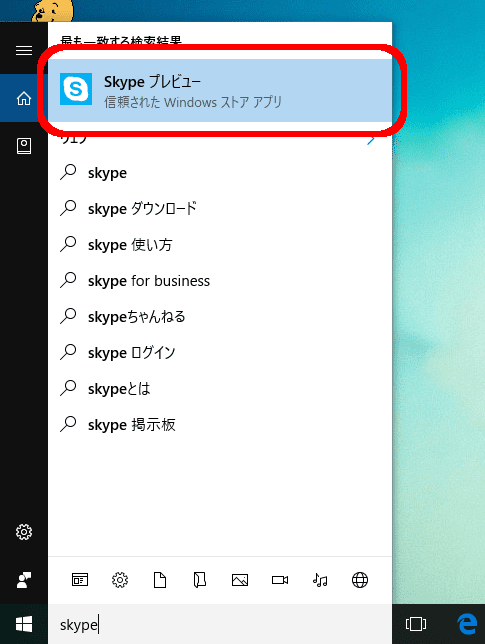
最初から入っている「Skypeプレビュー」。スタート画面にも最初からピン止めされています
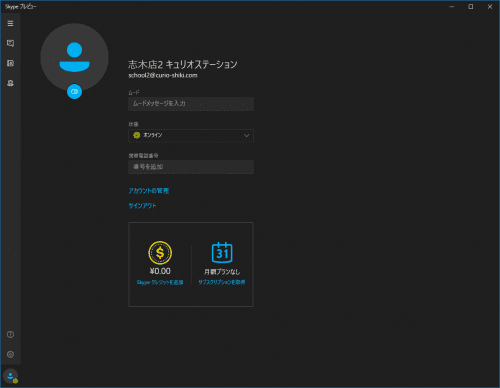
「Skypeプレビュー」の画面
以前からあるWindows版のSkypeに比べて、画面がシンプルですね。ところで、「なぜ『プレビュー』なの??」という疑問は当然でてくると思うのですが、これに対して公式サイトはこのように答えています。
Skype Universal Windows Platform アプリ プレビュー: よくある質問
Q: PCに 2 つの Skype アプリがあります。 1 つになるのではないのですか。
A: お客様のフィードバック収集が完了するまで、従来の Skype アプリケーションは残ります。 新しいアプリケーションの機能と品質が一定基準に達した時点で、Windows 10 デバイスには Skype UWP アプリのみが提供されるようになります。
実は、このアプリのテストはすでに、今年のはやい段階からInsider Previewで行われていたようで、4月、5月、6月、そして7月と、時期を追って機能を改善した履歴が記載されています。
今回、Windows 10が公式にアップデート公開されたのを機に、Skypeについてはまだ完全に完成していないけれども、まあプレビューのまま公開しよう、という感じでしょうか。
試してみたところ、普通のビデオ通話をするだけであれば、画面がシンプルな分、使いやすいようです。通話中にそのままメッセージを送受信したり、ファイルを送ったりという機能にはまだ対応していないので、これまでそういった機能を使っていた方は、通常のWindows版Skypeアプリの方がよいかもしれません。
いずれは、このUWP版と呼ばれるSkypeに統合されるということですので、慣れる意味で最初からこちらにする、というのも一つの考え方だと思います。
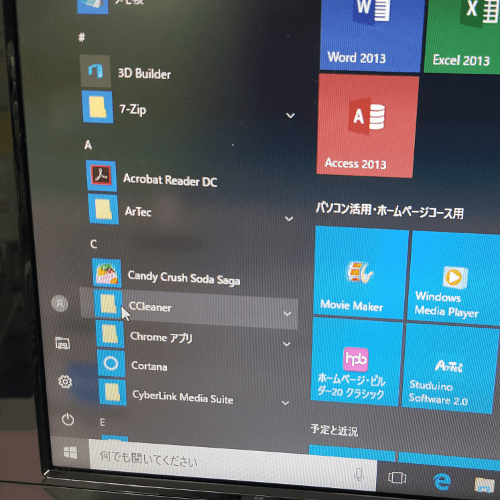
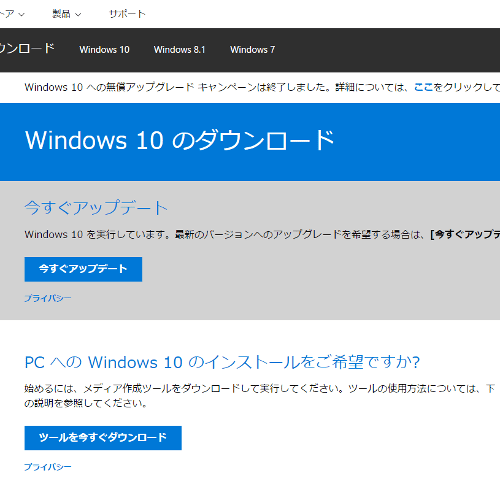
コメント